Amazon KindleはeBook革命をキックスタートさせ、何百万もの本を1台のハンドヘルドデバイスで手に入れられるようにしました。 Amazon Kindleは引き続き電子書籍を読むのに最高のエクスペリエンスを提供しますが、あなたはそれらに制限されません。Kindleアプリを使用してPCやモバイルでAmazon eBookコレクションにアクセスできます。
Kindleデスクトップアプリは無料です。 WindowsおよびmacOSデバイスで使用できます。 Kindleアプリが物理デバイスと同じくらい優れているかどうかを判断するのに役立つように、Kindleデスクトップの背後にあるいくつかの長所と短所について説明し、簡単な質問に答えます。本物のKindleと同じくらい良いですか?
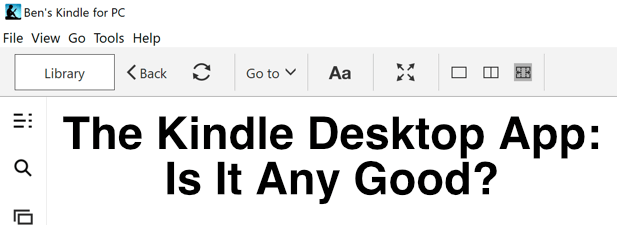
Kindleデスクトップアプリを使用する利点
最高の電子書籍を読むには、電子書籍リーダーが必要です。それ。しかし、それが問題外である場合は、Kindleデスクトップアプリがおそらく次善の策です。 Amazonアカウントを使用してサインインするとすぐに、Kindle eBookコレクションにすぐにアクセスできます。
スペースを節約するために、Kindleデスクトップリーダーは、何百冊もダウンロードするのではなく、開いた本を自動的にダウンロードします一度に本の。電子書籍はそれほど大きくないため、通常これは数秒の追加遅延にすぎません。
Kindleのインターフェースは理解しやすく、ナビゲートも簡単です。ライブラリは最も目立ち、左側のメニューからアクセスできます。 、しかし右上にKindleストアへのクイックアクセスリンクがあります。 Amazonアカウントで購入した本はすぐにここに表示され、ダウンロードして読むことができます。
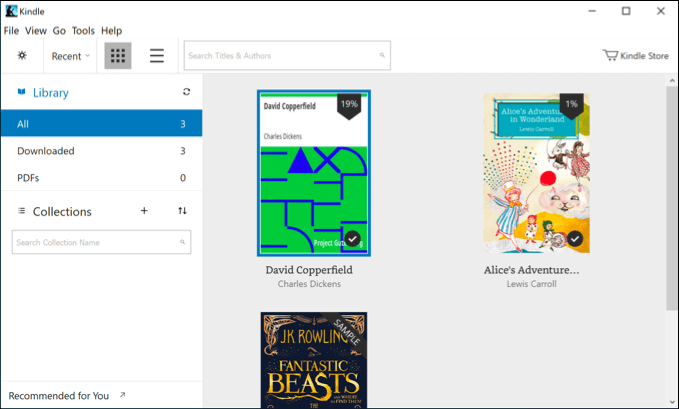
電子書籍リーダーに期待される多くの機能を備えています。 Kindleデバイスでは、フォントとフォントサイズを変更したり、ページ幅を変更して読みやすくしたり、アクセス可能な表示カラーモードに切り替えたりすることができます。
組み込みの音声合成モードを使用して、作業中に聞くことができる自動生成のオーディオブックを作成したり、本に直接注釈を付けたりすることもできます。これは、学生や学者に最適です。
Kindleデスクトップ、Kindleモバイル、Kindle端末
Kindleデスクトップアプリはポータブルに設計されていませんが、明確な利点が1つありますKindleモバイルアプリ以上のサイズ。デスクトップPCとラップトップの大きな画面では、一度に多くのテキストを表示できます。これは、本を勉強している人や自分のPCから読みたいと思っている人に便利です。
Amazonは、その本を自分の店で購入し、KindleデバイスでAmazon以外のeBookを読むことは不可能ではありませんが、Kindleデスクトップアプリを使用している場合を除き、最も簡単なプロセスではありません。
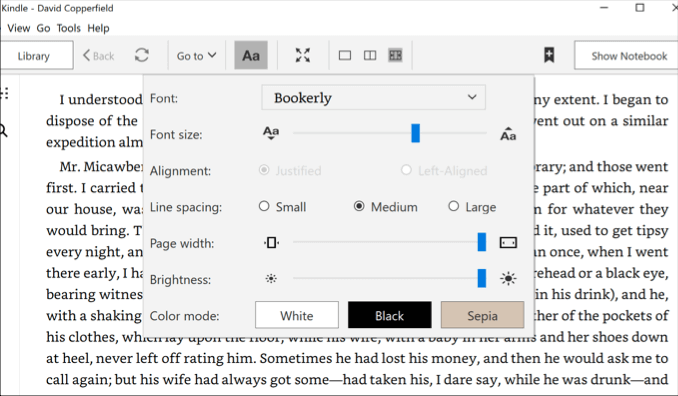
これにより、Kindleデスクトップアプリが他のKindle製品よりも優れているという別の直接的な利点が生まれます。これを使用すると、Kindleアプリを使用して.mobi eBookファイルをネイティブで開くことができ、追加の手間はかかりません。
それ以外の場合は、Kindleデスクトップアプリ、Kindleモバイルアプリ、またはKindleデバイス自体の間に大きな違いはありません。たとえば、アクセシビリティ機能の多くはすべてのKindle製品に共通ですが、Kindleデバイスにはテキスト読み上げなどのより高度な機能がいくつかありません。
同じコレクションを共有して、保存された位置とデバイス間での位置の同期、およびすべてのKindle製品で作成した本の注釈と同じこと。
Kindleデスクトップリーダーの代替
Amazonエコシステムから脱出したい場合は、デスクトップユーザー向けの代替手段が存在します。それらの中で最も人気のあるのは、Windows、Linux、およびmacOSデバイスで利用可能なデスクトップ電子ブックリーダーである口径 です。
Kindleデスクトップアプリと同様に、電子ブックを読むことができますコレクションを他のユーザーと共有したり、複数のデバイス間で同期したりできます。これは無料のオープンソースソフトウェアであり、直接スキルを持つか、他のユーザーが使用できるように追加のプラグインを作成することで、(スキルがあれば)さらに拡張できます。
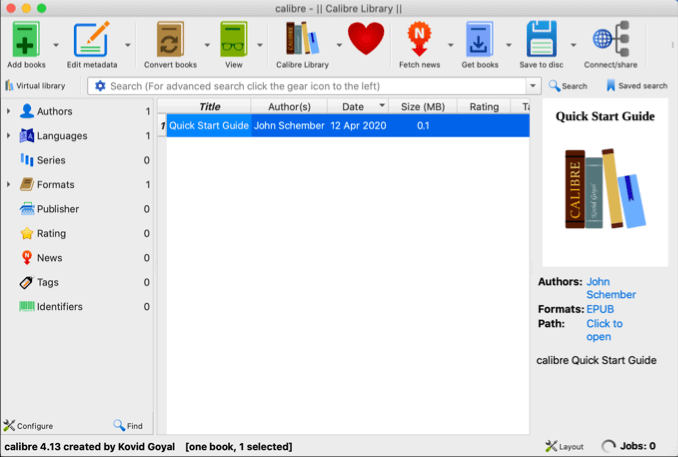
Amazon独自のデスクトップアプリほど洗練されていませんが、Calibreは、Amazon eBookコレクション(および他の非Amazon eBookへのアクセスと使用)をサポートできる優れた代替eBookリーダーです。
Calibreが適切でない場合、Adobe Digital Editions のような有料の代替品が存在します。デスクトップユーザーとモバイルユーザーをサポートし、CalibreやAmazonと同様に、複数のデバイスで電子書籍コレクションを共有して読むことができます。
Kindleデスクトップアプリをダウンロードして使用する方法
Kindleデスクトップアプリは、Amazonアカウントをお持ちの方ならどなたでも、既存のAmazon Kindle eBookをお持ちでない方でも無料でご利用いただけます。それをダウンロードしてPCまたはMacにセットアップするのは非常に簡単なプロセスです。
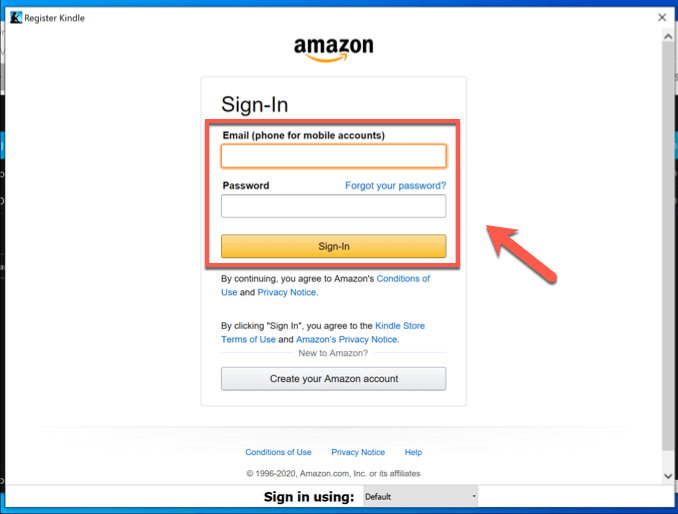
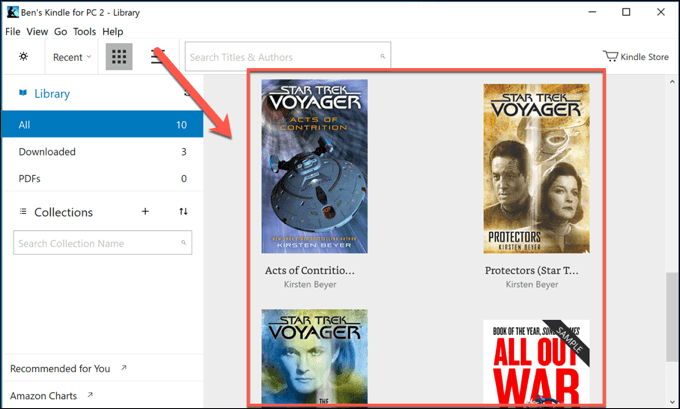
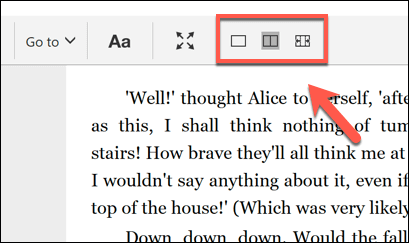
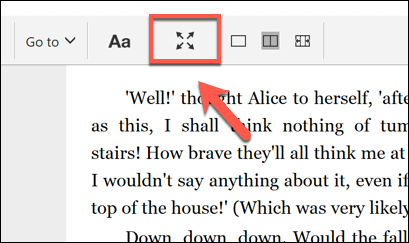
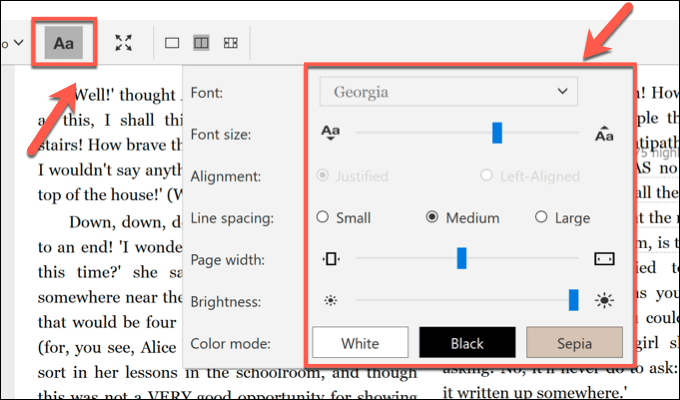
デスクトップとモバイルで電子書籍を読む
KindleデスクトップアプリはAmazon eBookコレクションに最適なオプションですが、BookBubなどのウェブサイトがサードパーティでうまく機能している他の方法もお気に入りの本を無料で読む あります。 Amazonの関与なしに電子ブックコレクションを構築するためのCalibreのような党のKindle代替案。
とは言っても、Amazon Kindleは依然として何百万もの本、eBookリーダーの素晴らしいセットで、eBookにとって最高のサービスの1つであり続けています。デスクトップやモバイルユーザー向けの機能満載の使いやすいアプリ。熱心な作家なら、自分の電子ブックを書く でもAmazon Kindleストアに公開して、他の人が楽しむことができます。